Bagaimana untuk membetulkan isu eksport Editor Video Microsoft
Tidak ramai pengguna Windows mengetahui semua ciri aplikasi terbina dalam Windows. Sebagai contoh, kebanyakan pengguna Windows memikirkan aplikasi Microsoft Photos hanya untuk menyunting dan melihat foto. Sebaliknya, aplikasi ini juga membenarkan pengguna membuat, mengedit dan melihat video.
Kini, kebanyakan pengguna menghadapi masalah semasa mengeksport sebarang video selepas menciptanya menggunakan aplikasi Microsoft Photos pada sistem Windows. Mereka tidak boleh mengeksport apa-apa jenis video, sama ada video besar atau video yang dibuat menggunakan ciri asas aplikasi.
Mungkin terdapat pelbagai sebab di sebalik isu ini dan ia disenaraikan di sini.
- Terdapat masalah dengan aplikasi Microsoft Photos pada sistem anda.
- Sistem Windows lapuk.
- Pemacu grafik paparan pada sistem tidak dikemas kini.
- Mendayakan pilihan yang dipanggil "Gunakan pengekodan dipercepatkan perkakasan".
Dengan mengkaji kemungkinan faktor di atas, kami telah mengumpulkan satu siri penyelesaian yang boleh membantu pengguna menyelesaikan masalah ini. Jika anda juga menghadapi masalah sedemikian, anda boleh mendapatkan penyelesaian dalam artikel yang dijelaskan di bawah.
Betulkan 1 – Tetapkan Semula atau Baiki Apl Microsoft Photos
Jika isu ini disebabkan oleh sebarang isu yang berkaitan dengan apl Microsoft Photos pada sistem anda, maka kami boleh cuba menetapkan semula atau membaikinya apl Photos . Ramai pengguna telah dapat menyelesaikan masalah ini dengan melakukan ini.
Ikuti langkah di bawah tentang cara menetapkan semula apl Microsoft Photos.
Langkah 1: Tekan kekunci Windows pada papan kekunci anda dan taip Apl Dipasang.
Langkah 2: Klik pada Apl DipasangTetapan Sistem dalam hasil carian, seperti yang ditunjukkan dalam imej di bawah.
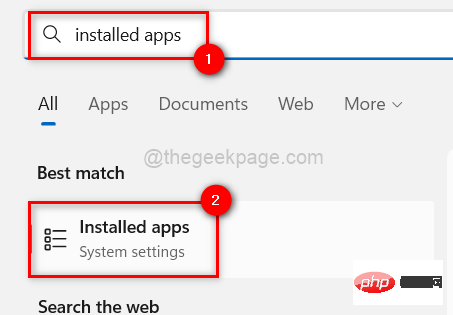
Langkah 3: Selepas membuka halaman apl yang dipasang, taip Foto dalam bar carian untuk mendapatkan semua hasil yang berkaitan dengan kata kunci Foto .
Langkah 4: Klik ikon elipsis mendatar untuk apl Microsoft Photos pada sistem anda dan pilih Pilihan Lanjutan daripada senarai.
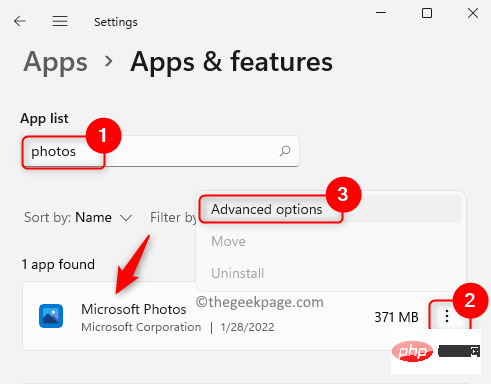
Langkah 5: Sekarang anda perlu tatal ke bawah halaman Pilihan Lanjutan ke bahagian "Tetapkan Semula".
Langkah 6: Terdapat dua pilihan tersedia dalam bahagian Tetapkan Semula, Tetapkan Semula atau Baiki.
CATATAN – Butang Reset akan menetapkan semula sepenuhnya apl Microsoft Photos dan pengguna akan kehilangan semua data yang dikaitkan dengan apl Photos. Walau bagaimanapun, jika pengguna memilih pilihan pembaikan, tiada data akan hilang.
Langkah 7: Jadi, pilih Tetapkan Semula atau Baiki dan tunggu sehingga ia menyelesaikan tugasnya.
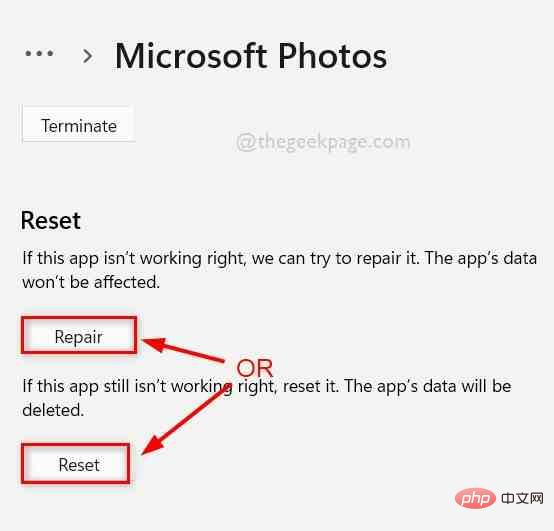
Langkah 8: Setelah selesai, anda boleh menutup halaman Pilihan Lanjutan.
Betulkan 2 – Matikan pilihan Gunakan Pengekodan Dipercepatkan Perkakasan
Terdapat pilihan dalam apl Foto yang dipanggil pilihan “Gunakan Pengekodan Dipercepat Perkakasan”. Jika anda mendayakan pilihan ini semasa cuba mengeksport mana-mana video, ia akan mewujudkan isu yang disebutkan di atas dalam artikel ini. Jadi, mari cuba lumpuhkan pilihan pengekodan dipercepat perkakasan pengguna dahulu dan kemudian eksport video seperti yang dijelaskan dalam langkah di bawah.
Langkah 1: Mula-mula, buka apl Microsoft Photos pada sistem anda dengan menekan kekunci Windows dan menaip foto.
Langkah 2: Pilih apl Foto daripada hasil carian seperti yang ditunjukkan dalam imej di bawah.
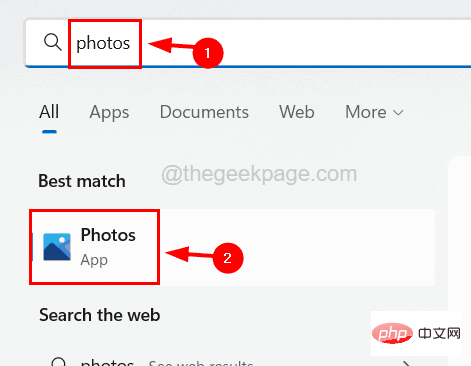
Langkah 3: Setelah apl Photos dibuka, cuba buat video yang anda inginkan mengikut keperluan anda.
NOTA – Kami amat mengesyorkan anda menggunakan video jenis MP4. Jika tidak, sila tukar sebelum digunakan.
Langkah 4: Setelah anda selesai mengedit video anda dan bersedia untuk mengeksport, klik butang Selesaikan Video di penjuru kanan sebelah atas apl Foto.
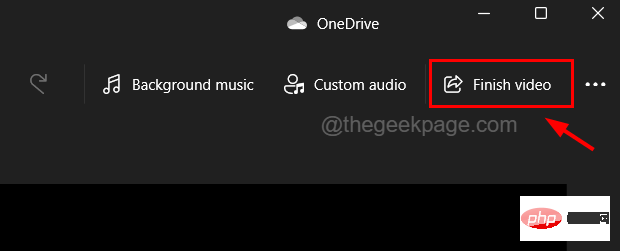
Langkah 5: Tetingkap pop timbul kecil akan muncul dalam aplikasi Photos pada sistem anda.
Langkah 6: Dalam tetingkap Lengkapkan Video Anda, klik Lagi Pilihan seperti yang ditunjukkan di bawah.
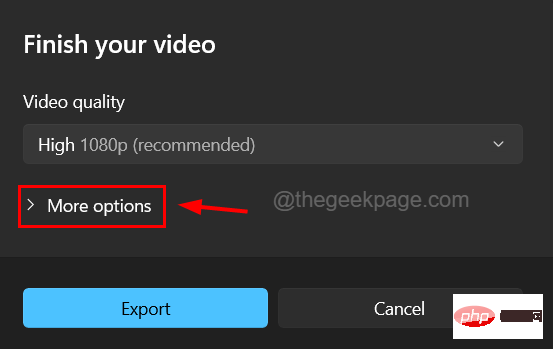
Langkah 7: Seterusnya dalam bahagian lungsur turun, nyahtanda kotak pilihan Gunakan pengekodan dipercepat perkakasan dan klik butang Eksport.
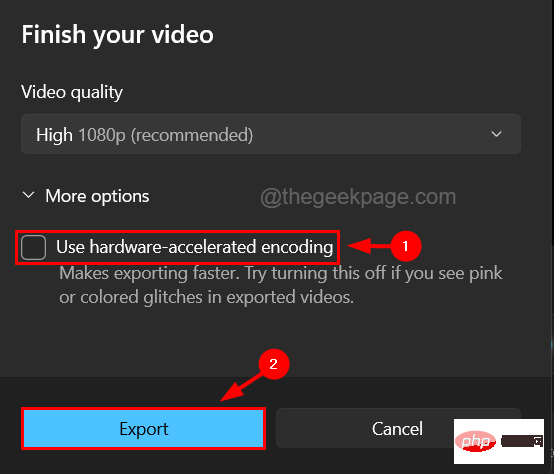
Langkah 8: Ini akan mula mengeksport video yang anda buat atau edit tanpa sebarang isu.
Betulkan 3 – Pasang semula apl Microsoft Photos
Jika tiada pilihan menyelesaikan isu tersebut, anda sentiasa boleh cuba menyahpasang apl sepenuhnya dan kemudian memasang semula apl itu. Ramai pengguna mendakwa bahawa ini telah menyelesaikan banyak isu yang berkaitan dengan ini.
Berikut ialah langkah tentang cara memasang semula apl Microsoft Photos pada sistem anda.
Langkah 1: Buka kotak Run dengan menekan kekunci Windows dan R secara serentak pada papan kekunci anda.
Langkah 2: Taip powershell dalam kotak Run dan tekan kekunci Ctrl, Shift dan Enter serentak.
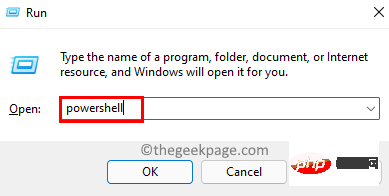
Langkah 3: Teruskan menerima gesaan UAC pada skrin dengan mengklik Ya .
Langkah 4: Setelah tetingkap PowerShell dibuka, taip baris berikut dan tekan kekunci Enter.
获取-appxpackage Microsoft.Windows.Photos | 删除-appxpackage

Langkah 5: Ini akan mengalih keluar sepenuhnya aplikasi Microsoft Photos daripada sistem.
Langkah 6: Selepas berjaya menyahpasangnya daripada sistem, buka apl Microsoft Store.
Langkah 7: Untuk melakukan ini, tekan kekunci Windows dan taip kedai microsoft.
Langkah 8: Pilih apl Microsoft Store daripada hasil carian seperti yang ditunjukkan dalam tangkapan skrin di bawah.
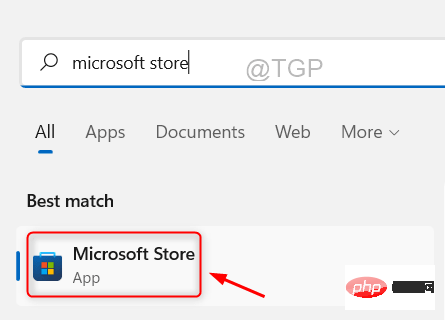
Langkah 9: Selepas membuka Microsoft Store, masukkan Microsoft Photos dalam bar carian di bahagian atas dan klik daripada hasil carian Microsoft Foto.

Langkah 10: Ini akan membuka halaman Microsoft Photos pada apl.
Langkah 11: Klik pada butang Dapatkan Microsoft Photos dan mula memuat turun dan memasangnya pada sistem anda.
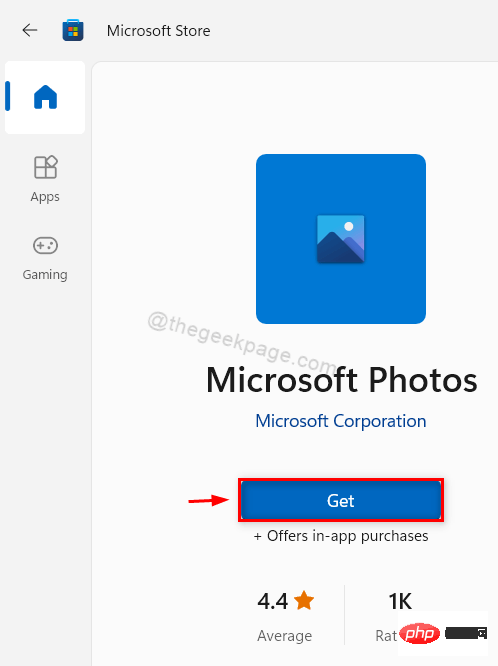
Langkah 12: Selepas pemasangan berjaya, anda boleh menutup apl Microsoft Store dan mula menggunakan apl Photos tanpa sebarang masalah.
Betulkan 4 – Kemas kini pemacu grafik
Isu ini boleh berlaku jika pemacu grafik paparan tidak dikemas kini. Oleh itu, sentiasa menjadi amalan yang baik untuk mengemas kini pemacu grafik pada sistem anda dengan kerap.
Mari lihat langkah yang diterangkan di bawah tentang cara mengemas kini pemacu grafik menggunakan aplikasi Pengurus Peranti.
Langkah 1: Tekan kekunci Windows dan taip Pengurus Peranti pada papan kekunci anda.
Langkah 2: Klik pada apl Pengurus Peranti daripada hasil carian seperti yang ditunjukkan dalam imej di bawah.
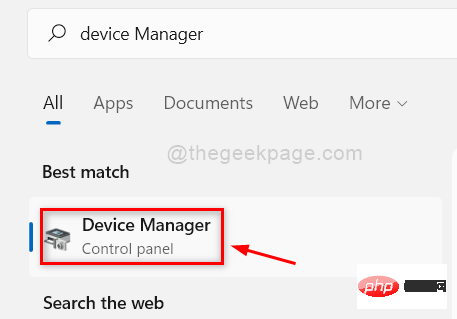
Langkah 3: Ini akan membuka aplikasi Pengurus Peranti pada sistem anda.
Langkah 4: Kembangkan pilihan Penyesuai Paparan dengan mengklik dua kali .
Langkah 5: Kemudian klik kanan pada GrafikPemandu dan pilih Kemas kini Pemandu daripada menu konteks, Seperti yang ditunjukkan di bawah.
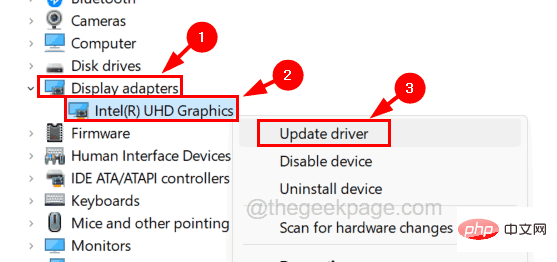
Langkah 6: Ini akan muncul tetingkap kemas kini.
Langkah 7: Klik pada pilihan Cari pemandu secara automatik daripada senarai yang tersedia dalam tetingkap.
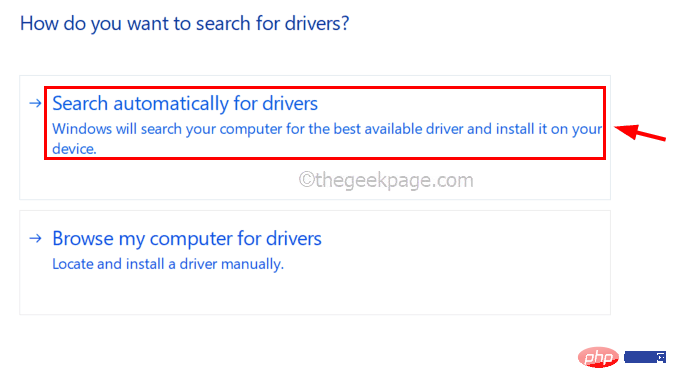
Langkah 8: Setelah kemas kini selesai, tutup tetingkap Pengurus Peranti dan mulakan semula sistem.
Langkah 9: Selepas sistem but, anda boleh membuka aplikasi Foto dan mula mengedit video dan mengeksportnya tanpa sebarang kesulitan.
Betulkan 5 – Pastikan Windows dikemas kini
Microsoft terus mengeluarkan kemas kini Windows yang lebih baharu berdasarkan maklum balas yang diterima daripada pengguna tentang gangguan dan pepijat. Apabila kemas kini ini tidak dipasang pada sistem kami, beberapa isu mungkin timbul.
Nah, berikut ialah langkah bagaimana pengguna boleh mengemas kini sistem Windows mereka.
Langkah 1: Tekan kekunci Windows dan I serentak untuk membuka apl Tetapan pada sistem anda.
Langkah 2: Pilih pilihan "Kemas Kini Windows" pada panel kiri apl Tetapan.
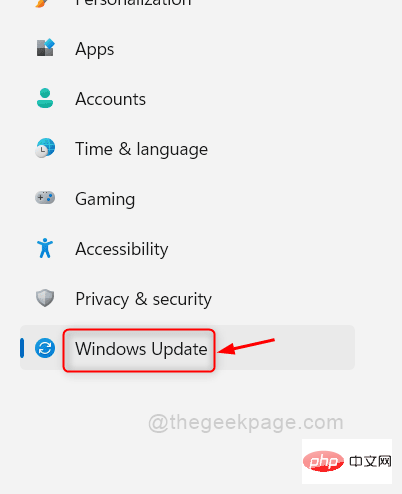
Langkah 3: Di sebelah kanan tetingkap apl Tetapan, klik butang "Semak Kemas Kini" di penjuru kanan sebelah atas halaman.
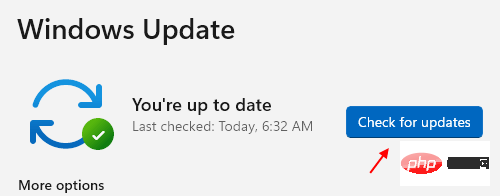
Langkah 4: Kini ia mula menyemak kemas kini yang tersedia.
Langkah 5: Jika terdapat kemas kini tersedia untuk sistem windows anda, sila muat turun dan pasangkannya satu demi satu.
Langkah 6: Setelah sistem dikemas kini, tutup halaman Kemas Kini Windows dan mulakan semula sistem untuk menggunakan perubahan.
Betulkan 6 – Pemulihan Sistem
Malangnya, apabila anda tidak dapat membetulkan apa-apa, anda sentiasa boleh cuba memulihkan sistem ke titik simpanan terbaik terakhir sistem, pada ketika itu, Semuanya berjalan dengan lancar tanpa sebarang masalah atau kesilapan.
Oleh itu, kami mengesyorkan pengguna kami untuk cuba memulihkan sistem mereka menggunakan Pemulihan Sistem seperti yang ditunjukkan dalam langkah di bawah.
Langkah 1: Buka kotak arahan Run pada sistem anda dengan menekan kekunci Windows dan R secara serentak.
Langkah 2: Apabila kotak Run muncul, taip rstrui dalam kotak teks dan tekan kekunci Enter.
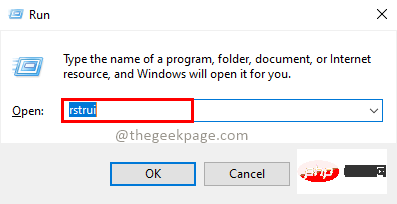
Langkah 3: Ini akan membuka tetingkap Pemulihan Sistem.
Langkah 4: Klik Seterusnya untuk meneruskan.
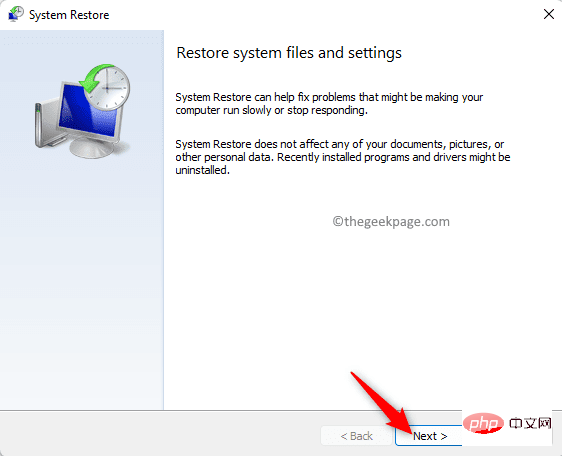
Langkah 5: Dalam tetingkap seterusnya, ia akan memaparkan semua titik pemulihan sistem yang dibuat sebelum ini dalam sistem.
Langkah 6: Pilih yang anda mahu daripada senarai dan klik Seterusnya untuk meneruskan.
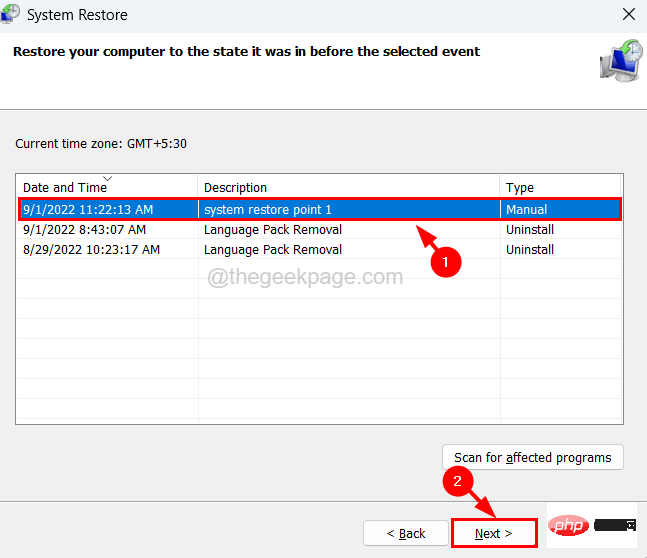
Langkah 7: Di sini, anda perlu mengesahkan butiran pemulihan sistem seperti masa, penerangan, dsb.
Langkah 8: Sebaik sahaja anda telah menentukan titik pemulihan sistem pilihan anda, klik Selesai.
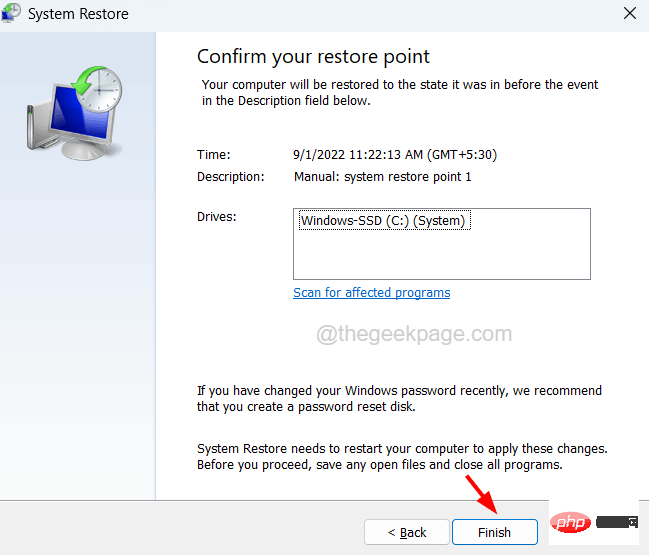
Langkah 9: Ia kemudiannya akan mula memulihkan sistem, yang mungkin mengambil sedikit masa untuk disiapkan.
Langkah 10: Setelah anda selesai, anda sudah bersedia untuk pergi!
Betulkan 7 – Pastikan fail video daripada jenis MP4
Masalahnya mungkin kerana video yang cuba dieksport oleh pengguna ialah fail .mov, .avi, .mkv, dsb. . Sesetengah pengguna mendakwa bahawa apabila mereka menukar fail video kepada MP4 taip menggunakan apl Foto. Jadi kami mengesyorkan anda mencuba menukar fail video kepada MP4
sebelum mengeksportAtas ialah kandungan terperinci Bagaimana untuk membetulkan isu eksport Editor Video Microsoft. Untuk maklumat lanjut, sila ikut artikel berkaitan lain di laman web China PHP!

Alat AI Hot

Undresser.AI Undress
Apl berkuasa AI untuk mencipta foto bogel yang realistik

AI Clothes Remover
Alat AI dalam talian untuk mengeluarkan pakaian daripada foto.

Undress AI Tool
Gambar buka pakaian secara percuma

Clothoff.io
Penyingkiran pakaian AI

Video Face Swap
Tukar muka dalam mana-mana video dengan mudah menggunakan alat tukar muka AI percuma kami!

Artikel Panas

Alat panas

Notepad++7.3.1
Editor kod yang mudah digunakan dan percuma

SublimeText3 versi Cina
Versi Cina, sangat mudah digunakan

Hantar Studio 13.0.1
Persekitaran pembangunan bersepadu PHP yang berkuasa

Dreamweaver CS6
Alat pembangunan web visual

SublimeText3 versi Mac
Perisian penyuntingan kod peringkat Tuhan (SublimeText3)

Topik panas
 Bagaimana untuk melumpuhkan penskalaan paparan untuk tetapan DPI tinggi dalam Windows 11 atau 10
May 22, 2023 pm 10:11 PM
Bagaimana untuk melumpuhkan penskalaan paparan untuk tetapan DPI tinggi dalam Windows 11 atau 10
May 22, 2023 pm 10:11 PM
Ciri penskalaan paparan lalai pada Windows 10 atau lebih baru ialah komponen teras sistem pengendalian Windows. Tetapi kadangkala, ciri apl tertentu ini boleh menyebabkan isu keserasian, teks tidak boleh dibaca, logo kabur dan akhirnya, ranap sistem apl. Ini boleh menjadi pening kepala jika anda berurusan dengan resolusi 2160p atau lebih tinggi. Terdapat banyak cara untuk melumpuhkan ciri penskalaan paparan lalai pada tetapan DPI tinggi. Kami telah memilih yang terbaik dan arahan langkah demi langkah yang terperinci untuk setiap proses. Cara Melumpuhkan Penskalaan Paparan pada Tetapan DPI Tinggi Terdapat cara, anda hanya perlu melumpuhkan penskalaan DPI tinggi untuk satu aplikasi, dan ada cara untuk melakukannya untuk keseluruhan Tetingkap
 Cara Membetulkan Kod Ralat 1132 dalam Zum pada PC Windows
May 30, 2023 am 11:08 AM
Cara Membetulkan Kod Ralat 1132 dalam Zum pada PC Windows
May 30, 2023 am 11:08 AM
Keupayaan persidangan video Zoom telah menjadikannya popular di kalangan pengguna semasa bekerja dari rumah. Ramai pengguna klien desktop Zoom telah melaporkan melihat kod ralat 1132 bersama dengan mesej "Ralat tidak diketahui telah berlaku" pada PC Windows mereka. Biasanya, kod ralat ini muncul apabila pengguna cuba log masuk ke akaun mereka dan menyertai mana-mana mesyuarat dalam Zoom. Dalam tetingkap ralat, pengguna mempunyai pilihan untuk membuka penyemak imbas dan menyertai mesyuarat. Walau bagaimanapun, sesetengah pengguna melaporkan bahawa mereka tidak dapat membuka mesyuarat walaupun pada penyemak imbas. Tetapan tembok api Windows, pemasangan Zum yang lapuk, atau Zum menyenaraihitamkan akaun anda boleh menjadi beberapa sebab yang mungkin untuk ralat ini. Adakah anda menghadapi kod ralat semasa menggunakan aplikasi Zoom
 Tiny10 menjadikan Windows 10 tahan lama pada PC (sangat lama).
May 22, 2023 pm 04:02 PM
Tiny10 menjadikan Windows 10 tahan lama pada PC (sangat lama).
May 22, 2023 pm 04:02 PM
Tiny10 ialah satu percubaan pembangun untuk menjadikan sistem pengendalian Windows 10 Microsoft boleh digunakan pada kedua-dua sistem PC lama dan sistem moden. Apabila Microsoft mengeluarkan Windows 10 pada 2015, ia memastikan bahawa sistem pengendalian mempunyai keperluan sistem yang sama seperti versi Windows sebelumnya. Itu berubah dengan keluaran Windows 11 pada tahun 2021. Namun, Windows 10 terasa lebih berat berbanding versi Windows sebelumnya, dan pengguna mula mencari cara untuk meningkatkan kebolehgunaan sistem pengendalian. Pemacu keras yang lebih pantas, lebih banyak memori, CP yang lebih pantas dan lebih berkuasa
![ID Peristiwa 157: Cakera telah dialih keluar secara tidak dijangka [Tetap]](https://img.php.cn/upload/article/000/887/227/168576249277516.jpg?x-oss-process=image/resize,m_fill,h_207,w_330) ID Peristiwa 157: Cakera telah dialih keluar secara tidak dijangka [Tetap]
Jun 03, 2023 am 11:21 AM
ID Peristiwa 157: Cakera telah dialih keluar secara tidak dijangka [Tetap]
Jun 03, 2023 am 11:21 AM
Cakera telah dipadam secara tidak sengaja ialah ralat dalam log peristiwa sistem pada peranti Windows. Ini adalah isu luar biasa pada cakera maya yang bergantung kepada semua pemasangan XBOX Live PC dan Microsoft PC. Biasanya, masalah ini berlaku apabila sesuatu mengganggu komunikasi sistem dengan cakera. ID157 Acara dalam Cakera Pemapar Acara telah dipadamkan secara tidak sengaja, menghalang pengguna daripada memasang permainan menggunakan pemacu maya yang ditentukan. Pemacu maya ini tidak akan kelihatan dalam Penjelajah Fail seperti pemacu lain. Anda juga mungkin menghadapi masalah VMWare di mana cakera telah dipadamkan secara tidak sengaja. Penyelesaian di bawah akan membetulkan masalah, tetapi anda mesti membuat perubahan terus dalam sistem pengendalian yang dicontohi VMWare. Bergantung pada
 Betulkan: Ralat hilang Yayasan Pemacu Windows
Jun 02, 2023 pm 09:15 PM
Betulkan: Ralat hilang Yayasan Pemacu Windows
Jun 02, 2023 pm 09:15 PM
Ia benar-benar mengecewakan apabila PC Windows anda ketinggalan atau berjalan perlahan semasa bermain permainan atau melakukan tugas intensif sumber. PC anda mungkin mempunyai semua kuasa pemprosesan untuk mengendalikan tugasan ini, tetapi jika pemacu tertentu gagal dimuatkan, maka PC anda akan mengalami pelbagai isu. Satu ralat sedemikian ialah isu hilang WindowsDriverFoundation. Apabila ralat ini muncul, anda harus tahu bahawa beberapa pemacu berkaitan sistem yang penting gagal dimuatkan pada PC Windows anda. Memandangkan pemacu ialah salah satu komponen terpenting yang membolehkan perkakasan berkomunikasi dengan PC anda, sebarang masalah dengan pemacu boleh menyebabkan proses perkakasan tidak berfungsi. Beberapa pengguna melaporkan bahawa Window
 Panduan terperinci kepada 15 editor/IDE Python, sentiasa ada satu yang sesuai dengan anda!
Aug 09, 2023 pm 05:44 PM
Panduan terperinci kepada 15 editor/IDE Python, sentiasa ada satu yang sesuai dengan anda!
Aug 09, 2023 pm 05:44 PM
Tidak ada cara yang lebih baik untuk menulis kod Python daripada menggunakan persekitaran pembangunan bersepadu (IDE). Mereka bukan sahaja boleh menjadikan kerja anda lebih mudah dan logik, mereka juga boleh meningkatkan pengalaman dan kecekapan pengaturcaraan. Semua orang tahu ini. Persoalannya, bagaimana untuk memilih persekitaran pembangunan Python terbaik di antara banyak pilihan.
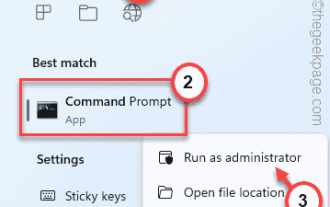 Betulkan: Ralat telah berlaku dan tidak semua kemas kini berjaya dinyahpasang
May 23, 2023 pm 09:07 PM
Betulkan: Ralat telah berlaku dan tidak semua kemas kini berjaya dinyahpasang
May 23, 2023 pm 09:07 PM
Kemas kini Windows sering menjadikan peranti Windows lebih baik dan lebih berguna kepada berbilion pengguna. Tetapi kadangkala sesetengah kemas kini mungkin tidak berfungsi dengan betul, jadi anda boleh memilih untuk menyahpasang beberapa kemas kini yang dipasang baru-baru ini dengan mudah. Prosesnya sangat mudah dan Windows akan melancarkan semula kemas kini semasa. Selepas menyahpasang kemas kini, anda mungkin melihat gesaan ini pada skrin anda "Ralat berlaku dan tidak semua kemas kini berjaya dinyahpasang." Jika anda mendapat ini, proses nyahpasang tidak berjaya diselesaikan, jadi anda perlu menyelesaikan isu itu secara manual. Betulkan 1 – Nyahpasang kemas kini menggunakan CMD Terdapat cara yang sangat mudah untuk menyahpasang kemas kini yang diperlukan. 1. Cuma klik pada ikon Windows di tengah-tengah bar tugas. 2. Seterusnya mula menulis "cmd" dalam kotak carian di bahagian atas
 Adakah Windows 11 menyediakan sokongan untuk aplikasi VB6?
May 30, 2023 am 08:31 AM
Adakah Windows 11 menyediakan sokongan untuk aplikasi VB6?
May 30, 2023 am 08:31 AM
Windows 11 memperkenalkan lebih banyak elemen UI gaya macOS. Anda mendapat bar tugas yang direka bentuk semula dengan menu Mula di tengah. Ya, anda boleh menukar kedudukannya, tetapi secara lalai ia akan diletakkan di tengah. Pusat Kawalan juga telah menerima beberapa tweak reka bentuk. Dalam kemas kini seterusnya, sokongan untuk apl Android juga akan disertakan bersama Notepad dan Media Player yang direka bentuk semula. Walaupun semua ciri ini menjadikan Windows 11 peningkatan yang bagus berbanding Windows 10, keraguan tertentu timbul dalam fikiran pengguna. Terdapat segmen pengguna dan pembangun yang bimbang sama ada Windows 11 akan menyokong aplikasi dan teknologi warisan, sama ada mereka ketinggalan atau tidak. Sejak V





